
Die offizielle Veröffentlichung von Gears 5 fand am 10. September 2019 statt. Leider verursachte sogar die frühzeitige Version von Gears 5 viele Probleme für die Spieler, wie Probleme mit der Serververbindung, das Verschwinden von Spielstände oder die nicht angezeigte Liste der Sammlerstücke / Sammlerstücke. Zusammen mit der offiziellen Veröffentlichung von Gears 5 berichteten die Spieler über mehrere zusätzliche Fehler. Einige von ihnen machen es sogar unmöglich, das Spiel zu spielen, wie der kritische Fehler der Grafikkarte. Im Folgenden stellen wir einige der häufigsten Lösungen für die Probleme von Gears 5 vor, die von vielen Spielern getestet wurden. Vielleicht arbeiten sie auch für Sie!
- Gang 5 – Kritischer Grafikkartenfehler
- Gears 5 – Verschwindende Gegenstände und Komponenten der Collector's Edition
- Gears 5 – Schwarzer Bildschirm
- Gears 5 – Fehlender Ton bei der PC-Version
Gang 5 – Kritischer Grafikkartenfehler
Dies ist wahrscheinlich der schlimmste mögliche Fehler, da Sie auf diese Weise die Hauptkampagne von Gears 5 nicht starten können. Das Problem tritt unabhängig von der PC-Konfiguration auf – auch auf den stärksten Geräten. Was interessant ist, wenn Sie den In-Game-Benchmark einschalten, scheint alles in Ordnung zu sein – hohe Leistung, flüssige Animation. Aber nachdem Sie den Kampagnenmodus gestartet haben … Badum-tss! Kritischer Fehler! Wie man damit umgeht? Im Folgenden stellen wir die beliebtesten Lösungen vor.
Aktualisieren Sie die Grafikkartentreiber
Um sicherzustellen, dass Gears 5 auf Ihrem Computer ordnungsgemäß funktioniert, sollten Sie die neuesten Grafiktreiber installieren. Das Aktualisieren der Treiber sollte der erste Schritt zur Behebung des Problems sein. Mit der Veröffentlichung des Spiels erscheint in der Regel ein dedizierter Treiber für die Grafikkarte (game ready), der eine Reihe technischer Probleme sofort löst.
Aktualisieren Sie Windows
Die in Gears 5 auftretenden Probleme hängen möglicherweise auch mit Windows zusammen. Überprüfen Sie, ob überfällige Updates heruntergeladen und installiert werden müssen. Wenn Sie nicht wissen, wie Sie nach verfügbaren Windows-Updates suchen, befolgen Sie diese Anweisungen.
Alle Add-Ons ausschalten
Versuchen Sie, das Spiel ohne Add-Ons wie MSI Afterburner oder die Windows-basierte "Game Bar" auszuführen. Wenn Sie noch keine Erfahrung mit der Game Bar haben, befolgen Sie diese Schritte.
Zahnräder wieder einbauen 5
Interessanterweise hängt die Neuinstallation von Gears 5 stark mit Windows-Upgrades zusammen. Daher empfehlen wir, dass Sie zuerst Ihr System aktualisieren. Andernfalls können Sie das Spiel nicht aus dem Microsoft Store herunterladen. Deinstallieren Sie das Spiel zunächst im Microsoft Store oder über das Control Panel. Öffne dann den Store, lade das Spiel herunter und installiere es erneut. Sie müssen sich keine Sorgen um Ihre gespeicherten Spiele machen, da eine Neuinstallation Ihre gespeicherten Dateien nicht beeinflusst.
Gears 5 – Verschwindende Gegenstände und Komponenten der Collector's Edition
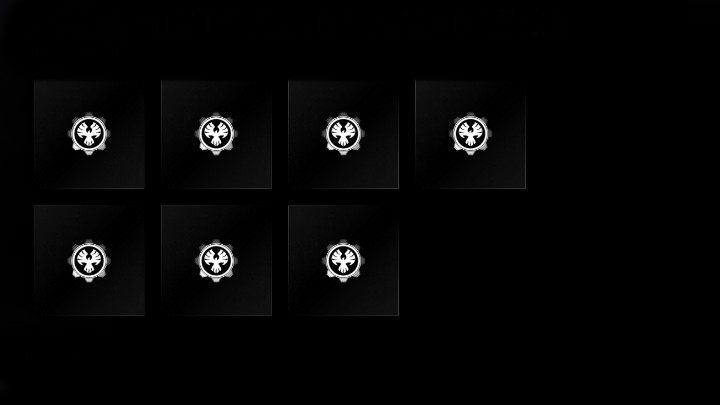
Andere ernsthafte Probleme mit Gears 5, mit denen die Spieler von Anfang an zu kämpfen hatten, sind die verschwundenen Sammlerstücke und Komponenten. Es braucht viel Zeit, um alle in Gears 5 versteckten Sammlerstücke zu finden, und es ist sehr demotivierend, wenn Sie plötzlich 0% von 90% erhalten. Wie gehe ich mit diesem Problem um?
Verschwindende Sammlerstücke in Gang 5 – eine Lösung für das Problem
Der Community-Manager der Koalition erklärte, dass das Verschwinden von Sammlerstücken und Komponenten ein Fehler im Zusammenhang mit Gears 5-Statistiken ist – sie sind nicht ordnungsgemäß registriert und es gibt nichts, was ein Spieler hier tun kann. Das Problem ist allgemein bekannt, und der Dienst für die Statistik von Sammlerstücken wird langsam wiederhergestellt. Sobald die Arbeit abgeschlossen ist, kehrt die Anzahl der vom Spieler gesammelten Sammlerstücke und Komponenten zum Normalzustand zurück.
Gears 5 – Schwarzer Bildschirm
Schwarzer Bildschirm ist leider ein weit verbreitetes Problem in Spielen und bei Gears 5 nicht anders. In den Internetforen beklagen sich die Spieler, dass sie beim Betreten des Spiels nur den Ton hören und das Bild vollständig schwarz ist. Zum Glück gibt es eine Möglichkeit, damit umzugehen.
Wie behebe ich den Schwarzbildfehler in Gears 5?
Starte das Spiel und wenn du den schwarzen Bildschirm siehst, drücke die Tastenkombination "Alt + Enter". Dadurch wird das Spiel in einem vollständigen Fenster angezeigt und alles wird wieder normal. Denken Sie daran, als nächstes die Grafikeinstellungen einzugeben und die entsprechende Auflösung des Monitors einzustellen.
Gears 5 – Fehlender Ton bei der PC-Version
Viele Spieler beschweren sich über den fehlenden Sound in Gears 5. Leider ist es sehr schwierig und entmutigend, ohne Sound zu spielen. Zum Glück ist die Lösung für dieses Problem nicht so schwierig!
Kein Ton in Gears 5 – Lösung
Der Tonmangel in Gears 5 kann durch eine schlechte Abtastrate von 44,1 kHz verursacht werden. Ändern Sie die Abtastrate auf 48 kHz, um dieses Problem zu beheben. Wenn Sie nicht wissen, wie das geht, befolgen Sie die folgenden Anweisungen.

Ich starte die Verknüpfung gears 5 von meinem Desktop aus. Was passiert: Der Microsoft Store öffnet sich (Startseite) und Gameing Services wird mir angezeigt. darüber steht (Dieses Produkt ist Installiert.)
Will heizen aber Wtf ist schon wieder los.. Blicke es nicht kamm vorgestern aus dem Urlaub hab Windows Upgedatet danach Gears 5 gezockt war alles cool. Dann den pc heruntergefahren und die Updates installieren lassen , jetz hab ich diese Situation. Wenn ich die Gears 5 exe starte öffnet sich automatisch der Microsoft Store wie oben schon erläutert. Das gleiche passiert ebenfalls wenn ich dass Spiel mit Gaming Servuces Starte oder Xboxbar..
Kennt jemand dass Problem oder hätte eine Lösung Parat
Mit freundlichem Gruß
Marcus
Das Problem habe ich auch.
*PUSH*